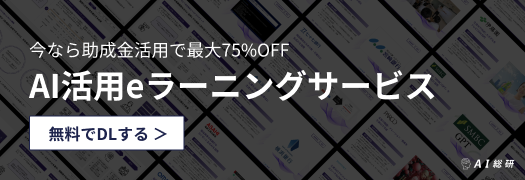ChatGPTで簡単に図を作成する方法|コツや注意点も紹介
2022年11月のリリース以降、2ヶ月で1億ユーザーを突破するなど、驚異的なペースで普及が進むChatGPT。
その活用の範囲は多岐にわたり、ChatGPTを上手に活用すれば、思い通りの図を簡単に作成することも可能です。
本記事では、ChatGPTで簡単に図を作成する方法について、実践例やコツとともにわかりやすくご紹介します。
また、今なら助成金活用で最大75%OFFと大変お得にご利用いただける、AI総研のAI活用研修サービスがご好評をいただいています。1人4000円/月~で1人10時間以上/月の業務削減実績もあるAI研修サービスにご興味のある方は、以下のリンクからサービス資料をダウンロードいただけます。
⇒AI・ChatGPT活用研修サービスの紹介資料ダウンロードはこちら(無料)
ChatGPTで簡単に図を作成する方法
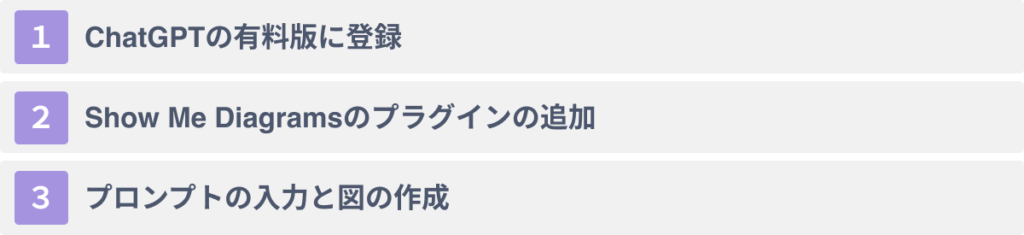
ChatGPTで図を作成するためには、Show Me Diagramsというプラグインを利用する必要があります。Show Me Diagramsの利用方法は以下の通りです。
- ①ChatGPTの有料版に登録
- ②Show Me Diagramsのプラグインの追加
- ③プロンプトの入力と図の作成
それぞれについてわかりやすく紹介していきます。
※これさえ読めば、ChatGPTの機能・できること・活用方法まで全てわかる、最新情報をまとめた資料をダウンロード頂けます。
⇒【5分でわかる】ChatGPT活用ガイドブックの資料ダウンロードはこちら(無料)
①ChatGPTの有料版に登録

ChatGPTのプラグイン機能を利用するためには、ChatGPTの有料版であるChatGPT Plusに登録する必要があります。
ChatGPT Plusへの登録方法については以下の記事でわかりやすく紹介しています。
⇒ChatGPT Plusとは?料金や始め方、無料版との違いも紹介
②Show Me Diagramsのプラグインの追加
有料版に登録したら、Show Me Diagramsのプラグインを追加します。
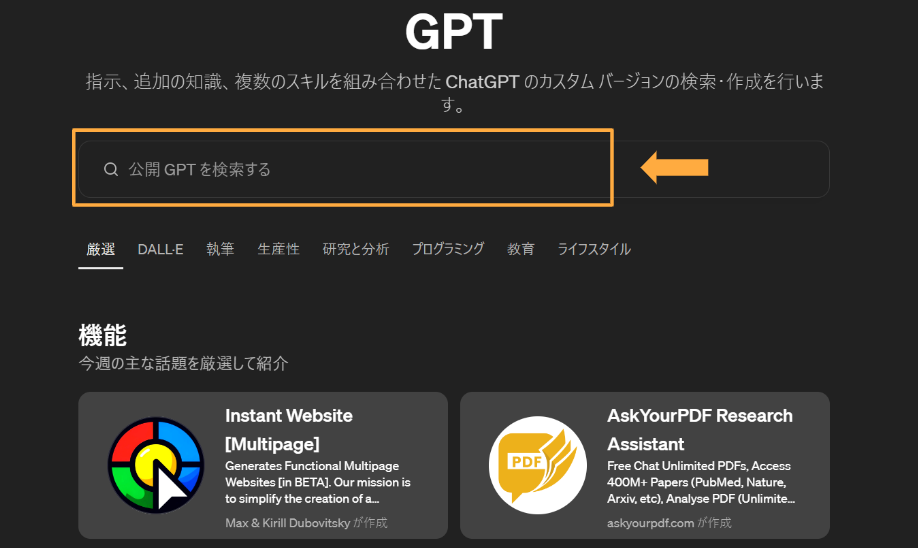
ChatGPTのホーム画面から「GPTを探す」をクリックし、Show Me Diagramsと入力して検索します。

Show Me Diagramsを選択し、「Start Chat」をクリックすることで、利用できるようになります。
③プロンプトの入力と図の作成
Show Me Diagramsにどのような図を作成したいかを指示することで、チャート、マインドマップ、ベン図など様々なタイプの図を作成することができます。
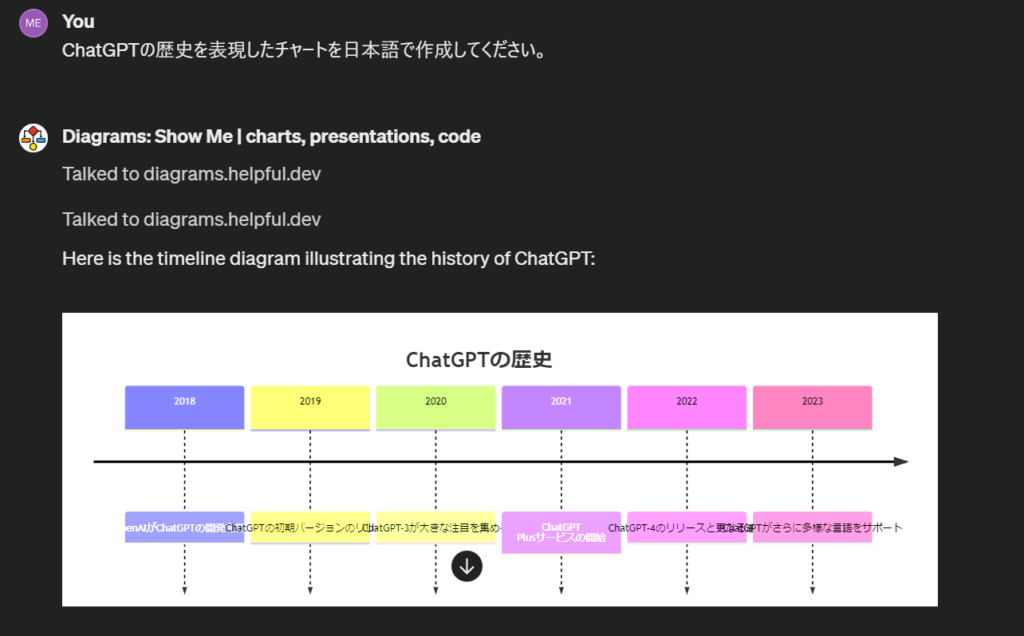
上の画像は、ChatGPTの歴史を表現したチャート図を作成するよう指示した結果です。指示通りのチャート図を一瞬で作成することができました。プロンプトを繰り返すことで、記載されている文字や色などを調整することができます。
ChatGPTで上手に図を作成する5つのコツ
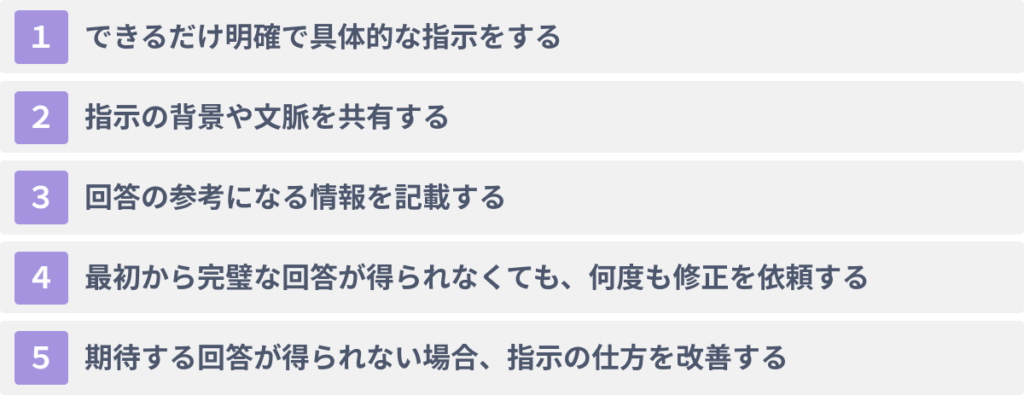
ChatGPTで上手に図を作成するコツとして以下の5つが挙げられます。
- ①できるだけ明確で具体的な指示をする
- ②指示の背景や文脈を共有する
- ③回答の参考になる情報を記載する
- ④最初から完璧な回答が得られなくても、何度も修正を依頼する
- ⑤期待する回答が得られない場合、指示の仕方を改善する
それぞれについてわかりやすく紹介していきます。
ChatGPTから期待する回答を引き出すためのプロンプトのテンプレ集は、以下の記事でわかりやすく紹介しています。
⇒仕事で使えるChatGPTのプロンプトテンプレート例文集17選
①できるだけ明確で具体的な指示をする
自分が期待するアウトプットを得るためには、図の構成やスタイルを細かく指定するなど、プロンプトをできるだけ明確かつ具体的に書くことが重要です。
プロンプトにあいまいな説明や表現を含めると、自分が意図しない図が出力される可能性があるので、このような記載は避けましょう。
②指示の背景や文脈を共有する
単に図の作成の指示だけをプロンプトに含めるのではなく、そのような指示をした背景や文脈まで共有することで、回答の質を高めることができます。
また、ChatGPTに対して「イラストレーターになったつもりで回答してください。」「あなたは戦略コンサルタントです。」などと立場を指定することで、その立場に合わせた適切な回答が生成される可能性が高まります。
③回答の参考になる情報を記載する
プロンプトに、回答の参考になる情報を含めることで、自分が求める回答が出力される確率を高めることができます。
例えば、過去に作成した図をプロンプトに含めるなどの方法が考えられます。
④最初から完璧な回答が得られなくても、何度も修正を依頼する
質問や指示が複雑になるほど、最初のプロンプトからいきなり完璧な回答を得ることは難しくなります。一回の指示で自分の望む回答を得ようとするのではなく、シンプルな指示から得られた回答をもとに、地道にプロンプトを修正していくと、うまくいく可能性が高まります。
⑤期待する回答が得られない場合、指示の仕方を改善する
丁寧なプロンプトを心掛けても、期待する回答が得られない場合も多々あります。その場合は、上で紹介した①~④を意識してプロンプトを改善する必要があります。
また、日本語ではなく英語で指示をする、一度画面を閉じて最初からやり直すなど、自分なりに工夫して改善を試みることが重要です。
ChatGPTを利用する際の3つの注意点

ChatGPTを利用する際に注意すべき点として以下の3つが挙げられます。
- ①個人情報や機密情報を入力しない
- ②専門性やリアルタイム性が求められる情報の精度は比較的低い
- ③回答や生成されたコンテンツを業務等に活用する場合はダブルチェックをする
それぞれについてわかりやすく紹介していきます。
※AI/ChatGPTを導入する前に必ず押さえておきたい、基礎知識や導入方法3パターンの比較、リスクと対策などをまとめた資料をダウンロード頂けます。
⇒AI/ChatGPT導入マニュアルの資料ダウンロードはこちら(無料)
①個人情報や機密情報を入力しない
ChatGPTに入力した情報は、ChatGPTが学習するために、基本的にはクラウド上で保管されます。
そのため、会社内部の機密情報や顧客の個人情報などを入力してしまうと、サービス提供者や他のユーザーに機密情報が流出してしまうリスクが存在します。
ChatGPTに機密情報を入力しなければならない場合には、ChatGPTに入力したデータを学習させないようにするオプトアウト機能をオンにすることで、情報漏洩リスクを回避することができます。
ChatGPTのオプトアウト機能の設定方法や注意点については、以下の記事でわかりやすく紹介しています。
⇒ChatGPTのオプトアウト機能とは?情報漏洩を防ぐ設定方法を紹介
②専門性やリアルタイム性が求められる情報の精度は比較的低い
ChatGPTも全知全能の万能ツールではないので、あまりにも高度に専門的な質問には応えられない場合があります。また、プラグイン等を利用しない限り、最新の情報を反映した回答はできないため、リアルタイム性が求められる情報の精度は比較的低いです。
③回答や生成されたコンテンツを業務等に活用する場合はダブルチェックをする
ChatGPTによる回答や生成されたコンテンツは、基本的には正確なものですが、誤りや不適切な表現が含まれている場合もあります。そのため、ChatGPTの生成物を業務等に活用する場合には、事前に人の目でダブルチェックをすることが重要です。
【助成金で最大75%OFF】AI活用研修の無料体験会実施中
AI総研では、AI活用研修サービスの無料体験会を、毎月10社限定で実施しています。
各社様の現状やお悩みに合わせ、AI・ChatGPT活用のアイデアやテクニックなどを、個別のオンラインMTGにて無料でご紹介させていただきます。また、助成金活用やAI研修の選び方などについての各種相談も無料で承ります。
以下のようなご担当者様は、この機会にぜひご参加ください。
- AI研修の実施に興味がある
- 助成金の活用方法や注意点を詳しく知りたい
- 業務効率化に向けたChatGPTなどのAI活用を推進したい